您的位置:首页 > Chrome浏览器插件卸载步骤及注意事项总结
Chrome浏览器插件卸载步骤及注意事项总结
来源:谷歌浏览器官网
时间:2025-07-22
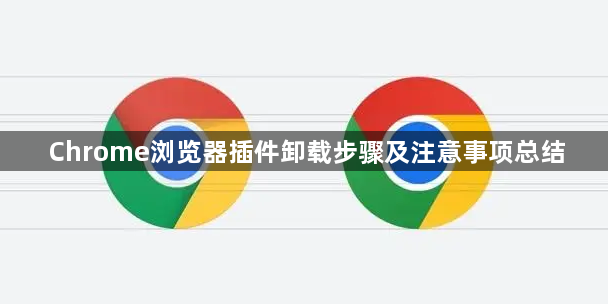
1. 进入扩展管理页面:打开Chrome浏览器→点击右上角三个点→选择“扩展程序”→进入已安装插件列表。
2. 直接移除插件:找到目标插件→点击右侧的“移除”按钮→确认删除。若插件为官方商店下载,可直接彻底清除;若为本地安装(如`.crx`文件),需手动删除残留文件夹(路径:`C:\Users\用户名\AppData\Local\Google\Chrome\User Data\Default\Extensions\`)。
二、残留数据清理
1. 删除本地配置文件:按`Win+R`键输入`%APPDATA%\Google\Chrome\User Data\`→找到与插件对应的文件夹(如`abcdefghijklmnop`)→手动删除整个文件夹。此操作可清除插件保存的登录信息或缓存数据。
2. 清理浏览器缓存:按`Ctrl+Shift+Del`→勾选“缓存”和“Cookie”→选择“全部时间”→点击“清除”。部分插件可能将临时文件存储在缓存中,清理后可避免占用空间。
三、权限与设置重置
1. 取消授权权限:在扩展管理页面→点击插件“详情”→取消勾选不必要的权限(如“读取浏览记录”“修改网页内容”)。若插件已卸载,此步骤可跳过。
2. 恢复默认设置:进入`chrome://settings/`→点击“高级”→选择“重置设置”→勾选“将设置还原为原始默认设置”→确认操作。此方法可解决因插件修改导致的浏览器异常(如主页被篡改)。
四、特殊场景处理
1. 顽固插件强制清除:若插件卸载后仍残留图标或进程→按`Shift+Esc`打开任务管理器→结束所有与插件相关的进程(如`plugin_name.exe`)→重启浏览器→再次检查扩展列表。
2. 系统级插件卸载:部分插件(如下载工具)需通过控制面板卸载→进入“程序和功能”→找到对应软件(如“Download Manager”)→右键点击并选择“卸载”。
五、预防与优化建议
1. 限制插件安装来源:优先从Chrome官方商店安装插件→避免使用第三方网站下载的`.crx`文件(可能存在恶意代码)。
2. 定期检查插件更新:在扩展管理页面→开启“自动更新”开关(若插件支持)→手动更新老旧插件(如点击“详情”中的“更新”按钮)。
